يشعر العديد من مستخدمي Microsoft To Do بخيبة أمل عند بدء البحث في الإعدادات للعثور على طريقة ما لدمج حساب Microsoft To Do مع تقويم Google.
الكثير من تطبيقات إدارة المهام الأخرى الموجودة هناك ، مثل مهام Google و Todoist ، تتكامل بسلاسة مع تقويم Google. للأسف ، رفضت Microsoft حتى الآن إضافة مثل هذا التكامل.
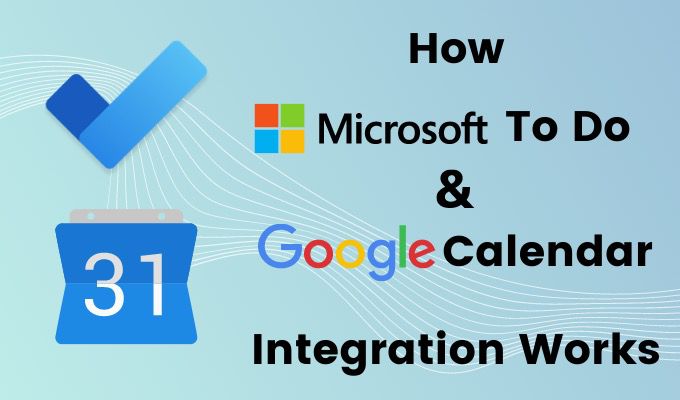
لم يحالفك الحظ تمامًا. هناك خدمة سحابية واحدة تتكامل بشكل جيد مع كل من تقويم Google و Microsoft To Do. هذه الخدمة هي Zapier.
ما هو Zapier؟
Zapier هي خدمة أتمتة سحابية تتيح لك أتمتة الأنشطة بين جميع حساباتك على الإنترنت تقريبًا.
يمكنك الحصول على مشغلات من خدمة واحدة ، مثل Gmail أو WordPress ، ثم استخدامها لتنشيط الإجراءات على خدمات أخرى ، مثل Twitter أو تقويم جوجل. عمليات الدمج محدودة حقًا فقط بخيالك.
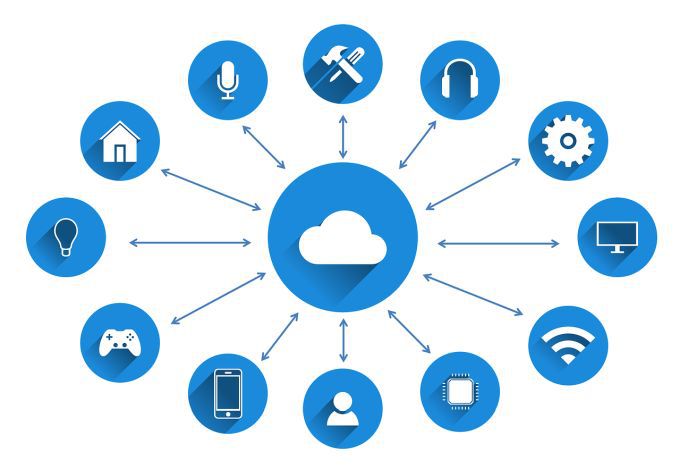
يوجد حساب Zapier مجاني يمكنك استخدامه ، والذي يمنحك 10 "Zaps" و 2000 مهمة شهريًا. كل Zap عبارة عن أتمتة ، وكل مهمة هي عدد المرات التي يمكن تشغيلها كل شهر قبل الوصول إلى الحد الأقصى.
إذا كنت بحاجة إلى المزيد ، فهناك خطط تتراوح في أي مكان من أقل من 20 دولارًا في الشهر 3000 مهمة في الشهر حتى ما يزيد قليلاً عن 100 دولار مقابل 50000 مهمة شهريًا.
تكامل Zapier مع Microsoft To Do
بمجرد قم بإنشاء حسابك في Zapier ، حدد قم بإجراء Zapفي الزاوية العلوية اليسرى لتبدأ في إنشاء أول دمج لتقويم Google To Do من Microsoft.
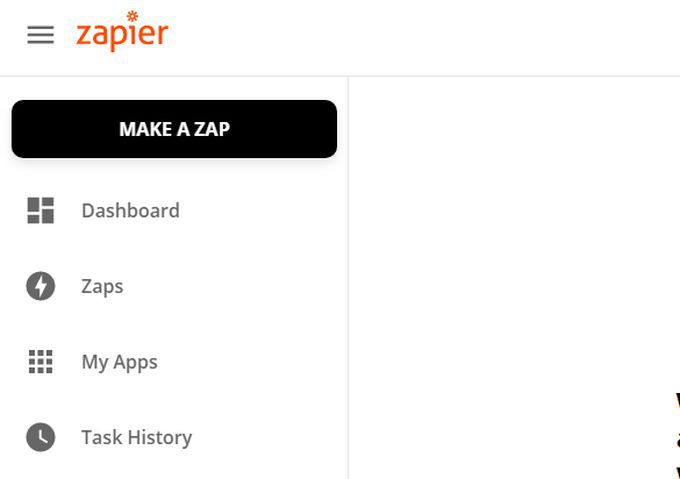
في أول اصنع انطلقالخطوة ، ستحتاج إلى البحث عن تطبيق Microsoft To-Do في Zapier.
1. اكتب microsoft to-doفي حقل البحث. حدد Microsoft To-Doفي النتائج.
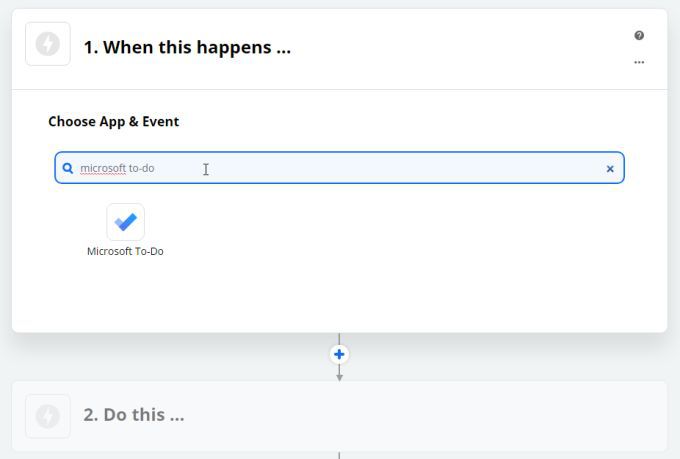
2. سيؤدي هذا إلى فتح الخطوة الأولى لإنشاء Zap ، باستخدام أحداث Microsoft To-Do. لمشاهدة الأحداث المتاحة ، حدد إظهار 3 أحداث أخرى.

3. سيعرض هذا جميع الأحداث المتاحة من Microsoft To Do.
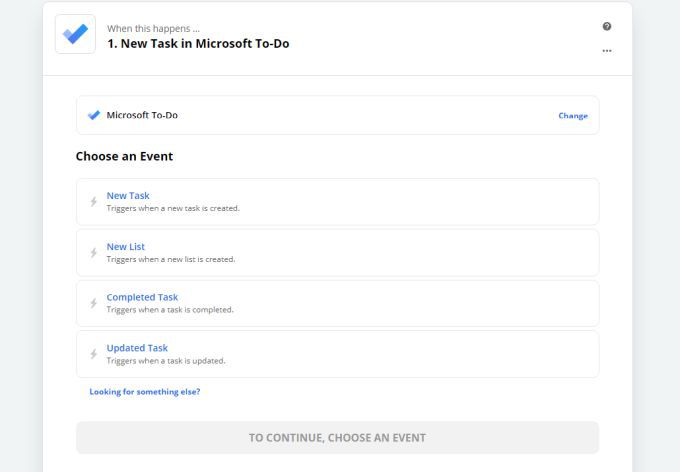
يمكنك استخدام الأحداث التالية لبدء عمليات التكامل مع تقويم Google.
يمكنك استخدام أي من هذه الأحداث لتحديث تقويم Google الخاص بك. وهنا يأتي دور إبداعك.
تكامل Microsoft To Do مع Zapier
دعونا نلقي نظرة على شكل تكامل Microsoft To Do Google Calendar في Zapier.
على سبيل المثال ، لنفترض أنك تريد إنشاء إدخال تقويم جديد كلما أنشأت مهمة جديدة في Microsoft To Do. للقيام بذلك ، حدد مهمة جديدةضمن اختيار حدث. ثم حدد متابعة.
إذا لم تكن قد قمت بتوصيل Microsoft To Do مع Zapier حتى الآن ، فسيلزمك تحديد تسجيل الدخول إلى Microsoft To-Doللمتابعة.
بمجرد الاتصال بحساب Microsoft To Do الخاص بك ، حدد متابعةلتخصيص الحدث. لاختيار القائمة التي تريد التشغيل عليها ، حدد اختيار قيمةضمن تخصيص المهمة.
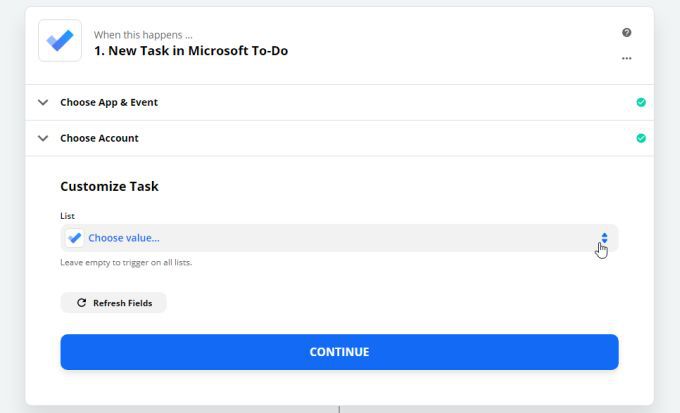
سيؤدي هذا إلى تحميل كافة القوائم الموجودة في حساب Microsoft To Do الخاص بك. حدد الشخص الذي تريد تشغيل إنشاء مهمةمنه. سيؤدي هذا إلى قصر الحدث على المهام التي قمت بإنشائها في تلك القائمة فقط.
حدد متابعةللمضي قدمًا. حدد مشغل الاختبارلمعرفة ما إذا كان بإمكان Zapier الاتصال بحساب Microsoft To Do الخاص بك. في حالة نجاح الاتصال ، سترى أن Zapier اكتشف إحدى المهام الجديدة في تلك القائمة.
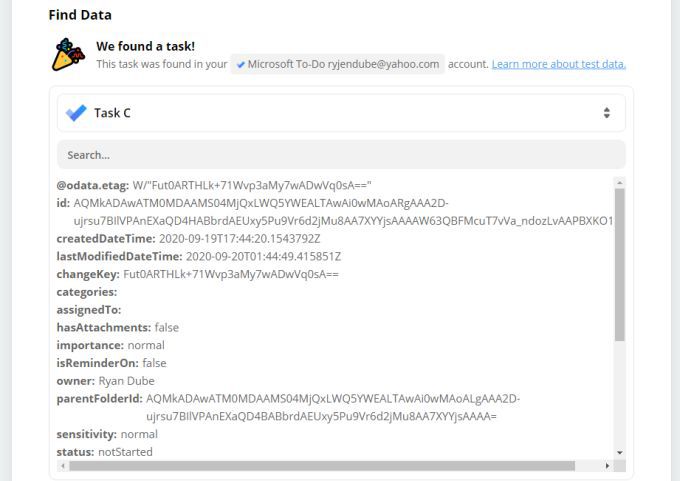
حدد متابعةللمضي قدمًا.
دمج تقويم Google مع Zapier
الآن بعد أن أصبح لديك اتصال بين Zapier و Microsoft To Do ، وإطلاق المشغل في كل مرة تنشئ فيها مهمة جديدة ، فقد حان الوقت لإنشاء الاتصال بتقويم Google.
1. في الخطوة التالية ، ستحتاج إلى البحث عن التطبيق تمامًا كما فعلت أعلاه. اكتب تقويم Googleفي حقل البحث وحدد تقويم Googleعندما يظهر.
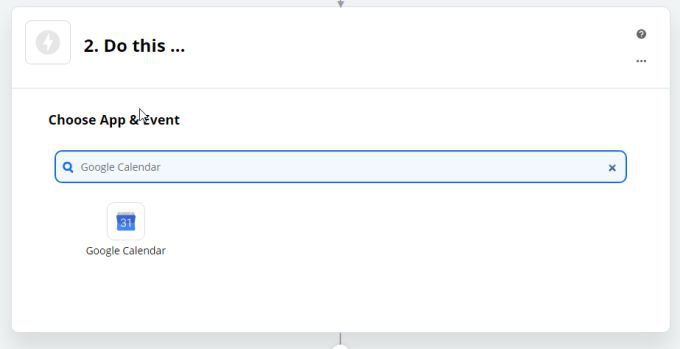
2. بعد ذلك ، ستحتاج إلى إخبار Zapier بما تريده أن يفعله في تقويم Google عندما تنشئ مهمة جديدة في Microsoft To Do. حدد إظهار 3 أحداث أخرىلمشاهدة القائمة بأكملها.
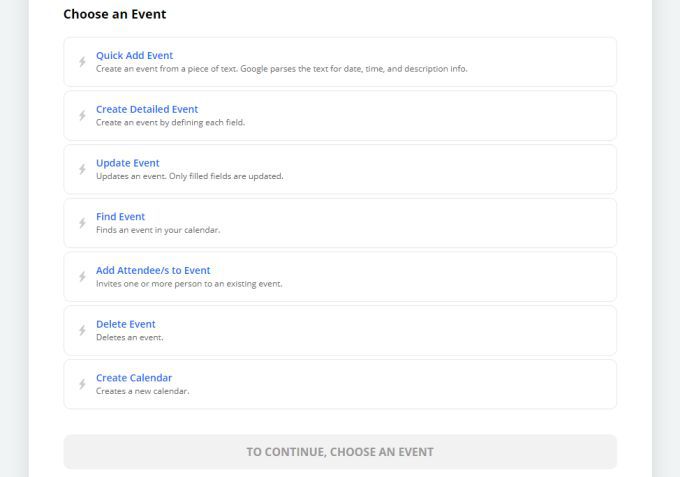
3. في هذا المثال ، نريد استخدام التفاصيل من مهمة Microsoft To Do الجديدة لإنشاء حدث مفصل في تقويم Google. لذلك ، حدد إنشاء حدث مفصل. ثم حدد متابعةللانتقال إلى الخطوة التالية.
4. ستحتاج إلى تحديد حساب تقويم Google الذي تريد استخدامه ، أو إجراء اتصال بحسابك الحالي. سيتعين عليك القيام بذلك مرة واحدة فقط ، حيث يحفظ Zapier جميع الاتصالات التي تجريها. حدد متابعةعند الانتهاء.
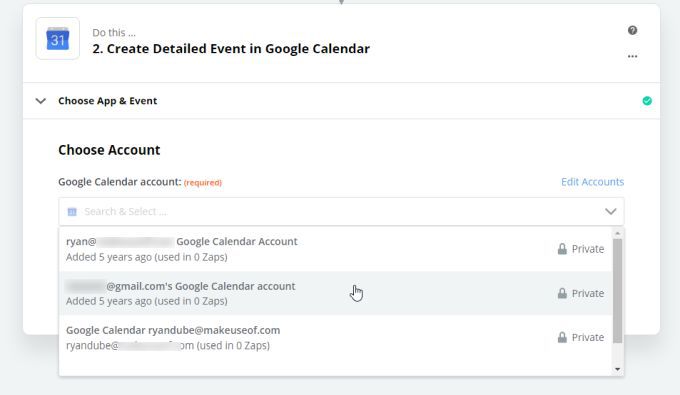
5. يمكنك الآن تحديد كل عنصر من عناصر حدث تقويم Google باستخدام التفاصيل التي تمكن Zapier من سحبها من مهمة Microsoft To Do. على سبيل المثال ، بالنسبة إلى ملخص أحداث التقويم ، ربما يكون من الأفضل استخدام موضوع مهمة Microsoft To Do.
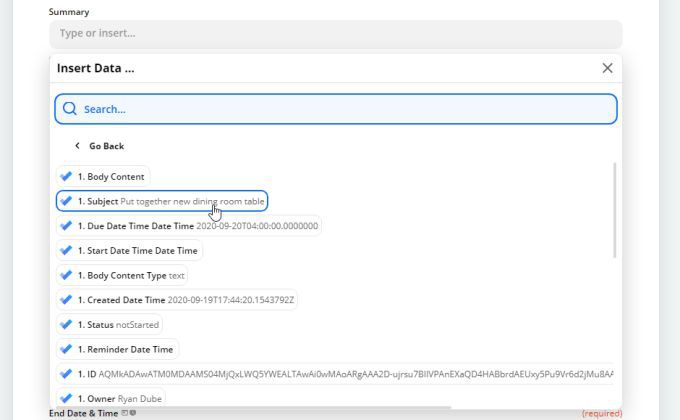
من الرائع حقًا مقدار المعلومات التي يمكن أن يسحبها Zapier من Microsoft To قم بالمهام. يوجد عدد كبير جدًا لإدراجها هنا ، ولكن بعض الأجزاء المهمة التي تم سحبها تشمل:
هذه ليست سوى جزء صغير من قائمة المعلومات التي يمكنك الاختيار من بينها لسحبها إلى أحداث تقويم Google.
ملاحظة: عندما يتعلق الأمر باختيار التواريخ ، من الأفضل جعل تاريخ حدث تقويم Google هو نفس تاريخ التذكير في Microsoft To Do. يضمن هذا أنك ستتذكر بدء المهمة قبل حلول موعدها ، بدلاً من تاريخ استحقاقها.
6. عند الانتهاء من تهيئة بيانات Microsoft To Do التي ستنتقل إلى حدث التقويم ، حدد متابعة.
7. حدد اختبار ومتابعةللتأكد من أن الدمج يعمل. يجب أن ترى الحالة كان الاختبار ناجحًا.
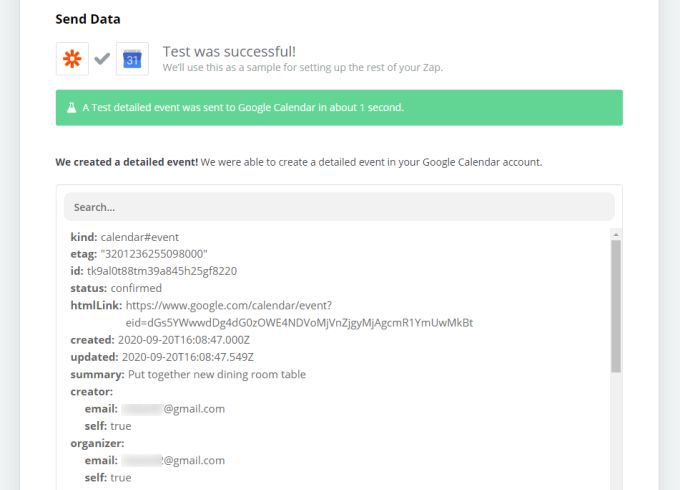
8. حدد Turn On Zapلإكمال التكامل.
إنشاء Microsoft To Do Google Calendar Integrations
عندما تفكر في عدد بيانات مهام Microsoft To Do التي يمكنك انطلق إلى Zapier (وإلى أحداث تقويم Google ) ، فإن عدد عمليات الدمج التي يمكنك القيام بها مثير للإعجاب.
إليك بعض الأفكار للبدء.
مع هذا المستوى من الأتمتة بين الاثنين ، لا يهم حقًا إذا لم يقم Microsoft To Do بإضافة تكامل تقويم Google افتراضيًا. على الرغم من أنه يأتي بسعر ، يتيح لك Zapier على الأقل تحقيق ذلك دون بذل الكثير من الجهد.